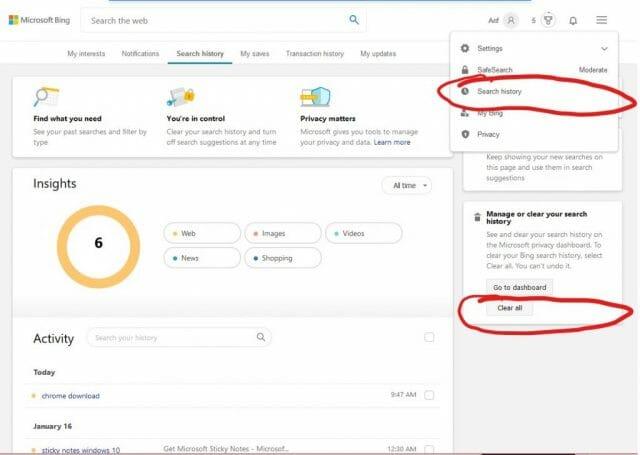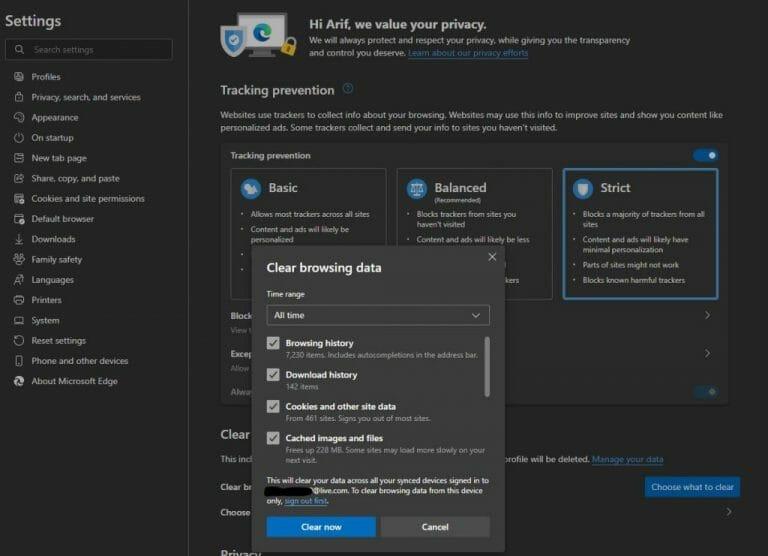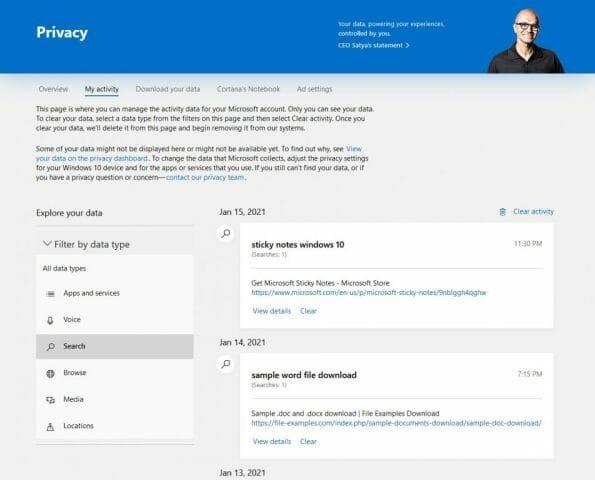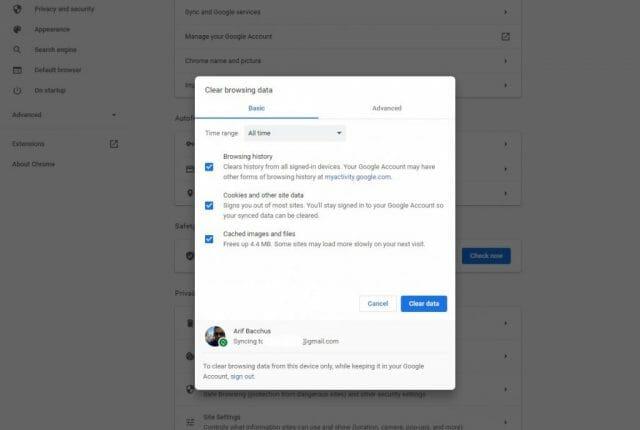Někdy může nastat okamžik, kdy budete chtít vymazat historii vyhledávání v Bingu. Možná jste si vyhlédli něco trapného, je tu možnost, že byste možná chtěli něco skrýt (řekněme nápad na dárek) nebo byste si jen mohli být vědomi svého soukromí.
Obvykle je nejlepším způsobem, jak se těmto problémům vyhnout, otevřít okno InPrivate nebo Inkognito a procházet, ale jak převzít kontrolu nad svým soukromím při běžném procházení? Dnes vám ukážeme, jak můžete vymazat historii vyhledávání Bing a historii Microsoft Edge.
Jak vymazat historii vyhledávání Bing
Vymazání historie vyhledávání Bing je ve skutečnosti docela snadné. Jednoduše navštivte Bing.com a poté klikněte na nabídku hamburgerů v pravé horní části obrazovky. Poté můžete kliknout Historie vyhledávání který vás přenese na seznam vašich vyhledávání na Bingu. Kliknutím na tento odkaz se také dostanete na stránku historie vyhledávání. Odtud uvidíte pole s nápisem Spravujte nebo vymažte vyhledávání. Budete chtít kliknout na Průhledná tlačítko zde pro vymazání všech vašich vyhledávání. Jak jednoduché!
Jak spravovat historii Microsoft Edge
Kromě vymazání vyhledávání Bing můžete také vymazat svou historii Microsoft Edge pro větší soukromí. Tím vymažete soubory cookie, které se často používají k vašemu sledování na různých webových stránkách. Historii Edge můžete vymazat kliknutím na tři tečky v pravé horní části obrazovky vedle vašeho profilového obrázku. Odtud si vyberte Dějiny.
Poté můžete kliknout na tři tečky směřující dopředu v rozbalovací nabídce a vybrat Spravovat historii takže můžete vidět pohled na celou vaši historii. Vyberte položky, které chcete odstranit, a poté klepněte Vymazat.
Doporučujeme také kliknout na Smazat údaje o prohlížení odkaz v horní části obrazovky. Tím se dostanete na stránku ochrany osobních údajů v Edge.Zde můžete vybrat, zda chcete vymazat historii procházení, historii stahování, soubory cookie a data stránek, obrázky a soubory mezipaměti a další. Jen nezapomeňte vybrat časové období. Pokud jste přihlášeni pomocí účtu Microsoft, vymažete tím data ze všech vašich zařízení.
Když už jste tady, máme pro vás poznámku na stránce ochrany osobních údajů Edge. Dostanete se k němu kliknutím na tři tečky v horní části obrazovky a výběrem Nastavenía výběr Soukromí. Jak ukazujeme na našem snímku obrazovky výše, Edge má zabudovanou spoustu skvělých funkcí ochrany osobních údajů.
Budete chtít kliknout na Přísný nastavení z prevence sledování. Budete také chtít kliknout Odeslat Nesledovat žádosti také. Abyste byli super zabezpečeni, nezapomeňte kliknout na tlačítko s nápisem Přizpůsobte si svůj web. Tím zajistíte, že vaše vyhledávání a webová data nebudou použita k personalizaci toho, co vidíte na webu.
Jak spravovat nastavení ochrany osobních údajů účtu Bing a Microsoft
Kromě vymazání historie vyhledávání můžete také spravovat nastavení pro Bing a účet Microsoft. Přejděte do nabídky hamburgerů v pravé horní části obrazovky a vyberte soukromí. Funguje to s účtem Microsoft propojeným s Bingem přes stránku Microsoft Account, takže se budete chtít přihlásit pomocí jednoho.
Poté klikněte na odkaz, který říká Zobrazení a vymazání historie vyhledávání, Odtud můžete vymazat vše propojené s vaším účtem Microsoft, jako jsou hlasová vyhledávání, vyhledávání Bing, historie procházení, média, umístění a další. Stačí kliknout na záznam v seznamu a kliknout Průhledná.
Kromě toho můžete také přepnout do nastavení Bing. Klikněte na nabídku hamburgerů v pravé horní části obrazovky a vyberte si Nastavení a pak si vyberte Více. Odtud můžete změnit širokou škálu nastavení vyhledávání souvisejících s Bingem.
Totéž můžete udělat s Googlem a Google Search!
Samozřejmě, že ne všichni jsou v ekosystému Microsoftu. Pokud používáte Chrome a Google, můžete dělat stejné věci.Historii v Chromu můžete vymazat kliknutím na tři tečky vpravo nahoře a výběrem historie. Jako zkratku můžete kliknout na CTRL+H na klávesnici. Poté výběrem Smazat údaje o prohlížení odkaz a Vyčistit data pro smazání celé historie prohlížení.
Pro další aktivity Google a vymazání historie vyhledávání Google můžete navštívit stránku Moje aktivita na Googlu. Odtud. Uvidíte aktivitu vyhledávání, aktivitu aplikací pro Android a další. Stačí kliknout na tlačítko Filtr a vybrat čas a datum, vybrat produkt, podle kterého chcete filtrovat, a kliknout Aplikovat. Poté můžete tato přidružená data smazat ze svého účtu Google výběrem „X“ vedle položky v seznamu.
Doufáme, že vám náš průvodce pomohl. Dejte nám vědět, jak se obvykle udržujete v bezpečí online tím, že nám napište komentář níže!
FAQ
Jak vymažu svou historii vyhledávání Bing?
Jak vymazat svou historii vyhledávání: 1. Přejděte na domovskou stránku Bing a klikněte na položku Historie vyhledávání v horní části stránky nebo přejděte na následující 4. Pokud vyberete „Ano, vymazat celou historii vyhledávání“, vaše historie vyhledávání bude vymazáno 1. Přejděte na domovskou stránku Bing a klikněte na Historie vyhledávání v horní části stránky nebo přejděte na následující
Jak trvale odstraním Bing z Windows 10?
Trvale odstranit Bing. 1 Klepněte na tlačítko Start. 2 Do pole Hledat zadejte Cortana. 3 Klikněte na Cortana & Search settings. 4 Klepnutím na přepínač pod Cortanou vám může poskytovat návrhy, připomenutí, upozornění a další v horní části nabídky, takže se vypne. 5 Klepněte na přepínač pod položkou Hledat online a zahrňte webové výsledky, aby se vypnul.
Jak na Bingu vyhledám v soukromém režimu?
Existuje způsob, jak vyhledávat v „soukromém režimu“ při používání vyhledávače a aplikace bing, což znamená, že se nebudete muset vracet a mazat svou historii procházení. Klikněte na tři tečky na pravé straně vyhledávacího pole. Když se objeví rozevírací nabídka, klikněte na „Nastavení vyhledávání“.
Jak dlouho trvá vymazání mezipaměti Bingu?
Pokud nemáte opravdu plnou mezipaměť, mělo by to trvat jen několik minut. Postupujte takto: Přejděte na domovskou stránku Bing. Klikněte na čtyři vodorovné čáry v pravém horním rohu. V rozbalovací nabídce klikněte jednou na „Historie vyhledávání“. Na další stránce klikněte na „vymazat historii vyhledávání“ na pravé straně.
Jak odstranit historii vyhledávání Bing ve Windows 10?
Pokud chcete smazat určitou historii, stačí pod ní kliknout na tlačítko Vymazat. Chcete-li úplně vymazat historii vyhledávání Bing, můžete kliknout na tlačítko Vymazat aktivitu v pravém horním rohu. Pokud jste si operací jisti, ve vyskakovacím okně vyberte možnost Vymazat. Chvíli počkejte a všechny aktivity budou automaticky smazány.
Jak vymažu svou historii vyhledávání?
Pod každým jednotlivcem Vyhledávání zadání, všimnete si dvou odkazů, klikněte na „Vymazat“ zbavit se právě toho Vyhledávání výsledek. A to je v podstatě vše. Pokud však zjistíte, že používáte Binga jednou za čas budete chtít vymazat svou historii, možná budete chtít zvážit použití anonymního prohlížení vyhledávání nejsou…
Jak zobrazím historii vyhledávání na svém účtu?
Po přihlášení se vám zobrazí panel ochrany osobních údajů vašeho účtu. Přejděte trochu dolů do části „Historie vyhledávání“ a poté klikněte na tlačítko „Zobrazit a vymazat historii vyhledávání“. Tím se otevře karta „Historie aktivit“ na hlavním panelu a zaměří se na vaše minulá vyhledávání.
Jak odstranit historii vyhledávání v Bingu?
Jak odstranit historii vyhledávání v Bingu. 1 Přejděte na domovskou stránku Bing. 2 Klikněte na čtyři vodorovné čáry v pravém horním rohu. 3 V rozevírací nabídce klikněte jednou na „historie vyhledávání“. 4 Na další stránce klikněte na ‚vymazat historii vyhledávání‘ na pravé straně.
Jak odstranit Bing z prohlížeče Windows 10 Edge?
Odebrat Bing z Windows 10 Edge Krok 1: Otevřete Edge, vyberte nabídku se třemi tečkami a vyberte Nastavení. Krok 2: Přejděte dolů a vyberte Zobrazit pokročilá nastavení.Krok 3: V části Hledat v adresním řádku pomocí Bing klikněte na Změnit vyhledávač. Krok 4: Vyberte Google a klikněte na Nastavit jako výchozí.
Jak zabránit otevření Bingu při spuštění ve Windows 10?
Krok 4: Klikněte na Spravovat vyhledávače, vyberte Bing a klikněte na Odebrat ze seznamu. Krok 5: Klikněte na Při spuštění v levém panelu, pokud je Bing uveden v Otevřít konkrétní stránku nebo sadu stránek, klikněte na nabídku Bingu a zvolte Odebrat. Nyní jsme vám ukázali, jak zabránit otevření Bingu v systému Windows 10 a některých prohlížečích.
Jak přidat nebo odebrat programy z vyhledávání Bing?
Krok 1: Do vyhledávacího pole zadejte přidat nebo odebrat programy a klikněte na výsledek. Krok 2: Ve vyskakovacím okně vyhledejte aplikace, které nemůžete rozpoznat, nebo programy s Bingem v názvech.
Jak vymažu mezipaměť a historii prohlížení?
Klikněte na čtyři vodorovné čáry v pravém horním rohu. V rozbalovací nabídce klikněte jednou na „Historie vyhledávání“. Na další stránce klikněte na „vymazat historii vyhledávání“ na pravé straně. Vaše historie procházení by nyní měla být smazána a mezipaměť vymazána!
Jsou ve vyhledávání obrázků Bing nějaké obrázky uložené v mezipaměti?
Ve vyhledávání obrázků Bing jsou některé obrázky uložené v mezipaměti, které odkazují na odstraněné 2a3c76f2-b707-4b72-a44f-3ee3bd3a2e15 314cbda1-f44c-4b9b-97a1-ca9c78cd2172
Jak vymažu svou historii vyhledávání na Bingu?
Jak vymazat historii vyhledávání Bing. Po přihlášení se vám zobrazí panel ochrany osobních údajů vašeho účtu. Přejděte trochu dolů do části „Historie vyhledávání“ a poté klikněte na tlačítko „Zobrazit a vymazat historii vyhledávání“. Tím se otevře karta „Historie aktivit“ na hlavním panelu a zaměří se na vaše minulá vyhledávání.
Jak dlouho trvá Bingu odstranění zastaralých výsledků vyhledávání v mezipaměti?
Pokud jde o vaše druhé otázky, zatím nemáme přesný časový rámec, jak dlouho trvá, než Bing odstraní zastaralé výsledky uložené v mezipaměti poté, co byl požadavek ověřen jejich podporou. Pokud budete potřebovat další pomoc, obraťte se na nás.